Excel中的筛选数据该如何操作呢?接下来是学习啦小编为大家带来的excel表格的数据筛选的教程,供大家参考。
excel表格的数据筛选的教程:
数据筛选步骤1:下面我们用一个简单的表格进行操作,如图所示,我们对时间进行筛选,对于一个大量数据的表格,我们就可以轻松的看到同一天的到货情况了。
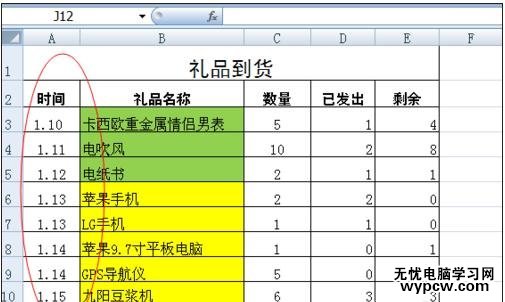
数据筛选步骤2:首先我们先选中标题下面的一行,也即是红圈标注的这一行。
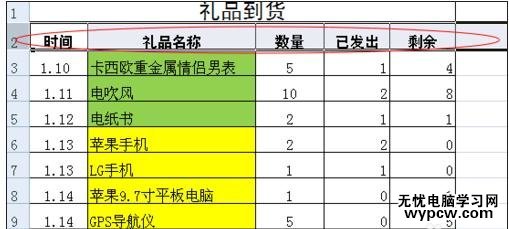
数据筛选步骤3:然后点击右上方工具栏中的“数据”按钮,点击后面的下拉就可以找到筛选了。如果你觉得不方便的话可以使用快捷键“ctrl+shift+L"。
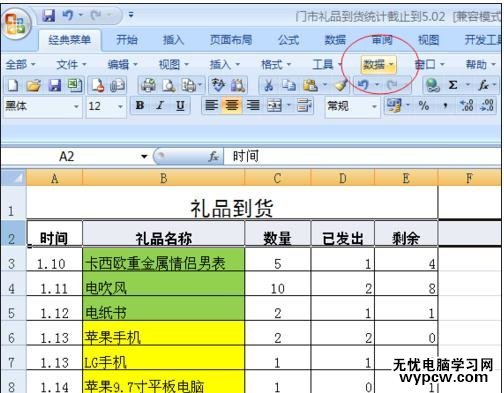
数据筛选步骤4:如果你觉得不方便的话可以使用快捷键“ctrl+shift+L"。如图,在第2行每个单元格的后面都会出现小正方形,这个就是筛选功能的下拉菜单,这样每个数据都能筛选了。
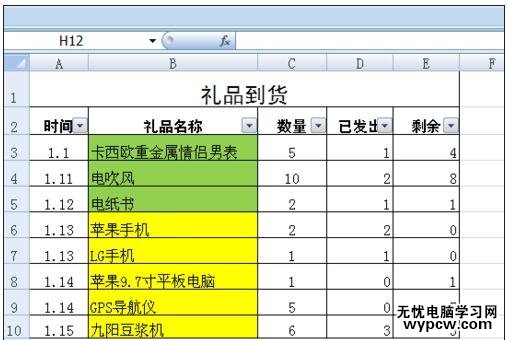
数据筛选步骤5:也可以只选择时间这一列进行筛选,如图选中第一列。
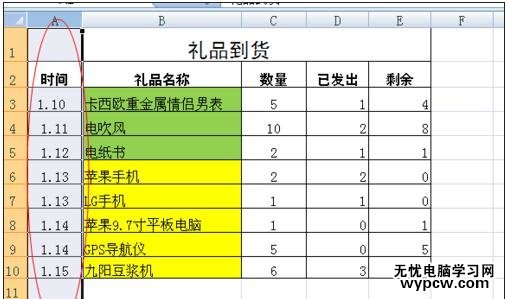
数据筛选步骤6:快捷键“ctrl+shift+L"直接进入筛选状态。你会发现在”时间“这一行出现了小方框。
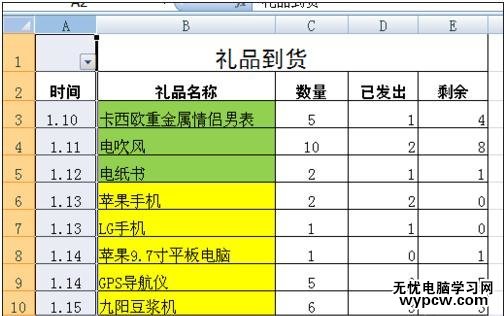
数据筛选步骤7:点击小方框,会出现如图的筛选状态,每一个日期前面都有小方框,全部取消选择。把”全选“前面的小方框的勾点掉就是全部取消选择了。
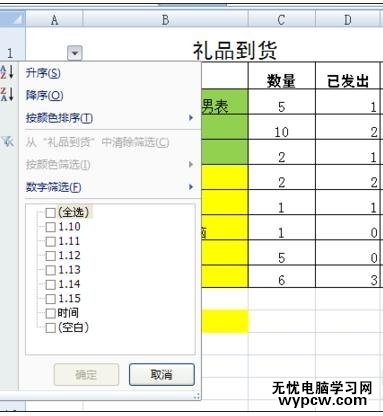
数据筛选步骤8:然后你在选择你要筛选的时间,比如选择”1.13“的日期。然后点击下面的确定。

数据筛选步骤9:这时你所筛选的1.13日期的数据都出现了。
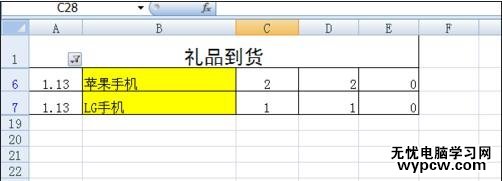
1.Excel2010筛选数据的方式
2.如何在2007版EXCEL表里筛选数据
3.excel2003表格筛选功能的教程
4.excel2003表筛选的教程
5.excel表格筛选的教程
6.如何用excel筛选数据的方法
7.如何在excel中筛选数据
新闻热点
疑难解答